Win7系统无法打开回收站怎么回事|Win7系统无法打开回收站的解决方法
win7系统回收站功能大家也都比较熟悉了,一般删除的文件会程序都会保存在回收站里面。有时误删一些文件,想要找回就要进入到回收站恢复。那么问题来了,如果win7系统无法进入回收站该怎么办?接下去小编告诉大家Win7系统无法打开回收站的解决方法。
具体方法如下:
1、在桌面双击打开“计算机”,然后在菜单栏点击“工具”,选择打开“文件夹选项”。

2、将选项卡切换至“查看”,选中“显示隐藏的文件、文件夹和驱动器”。
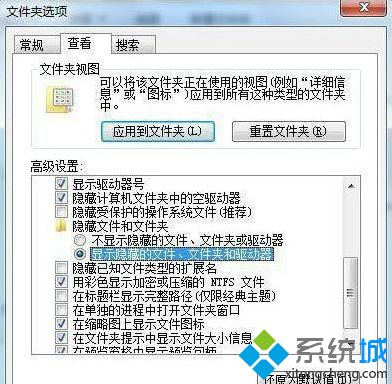
3、回到计算机,打开C盘,此时我们就可以看到一个“$Recycle.Bin”文件夹,点击进入。
4、打开后可以看到回收站的图标,点击打开即可看到回收站里面的文件。
Win7系统无法打开回收站的解决方法介绍到这里了,几个步骤设置之后,回收站有可以正常开启了。
相关教程:怎么进入电脑回收站误卸载回收站怎么安装联想电脑回收站的照片打不开电脑回收站我告诉你msdn版权声明:以上内容作者已申请原创保护,未经允许不得转载,侵权必究!授权事宜、对本内容有异议或投诉,敬请联系网站管理员,我们将尽快回复您,谢谢合作!










